ドスパラの売れ筋No.1「ガレリアXF」は、当ブログでもレビューしたとおり「価格に対する性能は十分高く、満足度の高いゲーミングPC」という評価でした。で、実際にXFを買うときに悩むのが「カスタマイズ」や「周辺機器」でしょう。

というわけで、ガレリアXFにオススメなカスタマイズと周辺機器について解説します。
実機レビューで分かったガレリアXFの特徴
最適なカスタマイズと周辺機器を選ぶためには、そのパソコンの性能や特徴をよく理解しておく必要があります。
以上のレビューから分かっていることは、
- PCケース内のエアフローは問題なし
- CPUの冷却性能は十分に足りている
- SSDの容量は500 GBで最初のうちは大丈夫そう
- 動作音(騒音)はやや普通
- メモリの容量が8 GBだと一部のソフトで性能が出ない
以上の5点です。これらを踏まえて推奨カスタマイズや周辺機器を考えていけば、おのずと選ぶべき選択肢が分かります。
ガレリアXFの推奨カスタマイズ
「メモリ」は16 GB以上に増設する
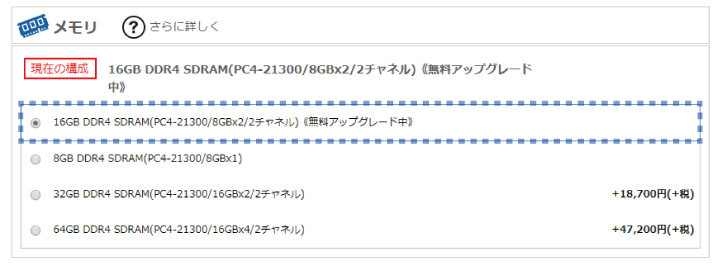
ガレリアXFはかなりの頻度でメモリを16 GBに無料アップグレードしているのですが、時期によっては8 GBのままです。もし8 GBになっている場合は、16 GB以上に変更することを強くおすすめします。
こちらの記事で検証している通り、メモリが8 GBしかないと性能が下がってしまいます。ゲームの性能はもちろんのこと、クリエイティブなタスク(Photoshopなど)では特に性能が低下しやすいです。
せっかくハイスペックなゲーミングPCを買うのに、メモリの容量不足で性能が下がってしまうのは非常にもったいない。メモリは必ず16 GB以上に増設しておきましょう。後悔することはまずないです。
無料アップグレードなら「CPU」は変更
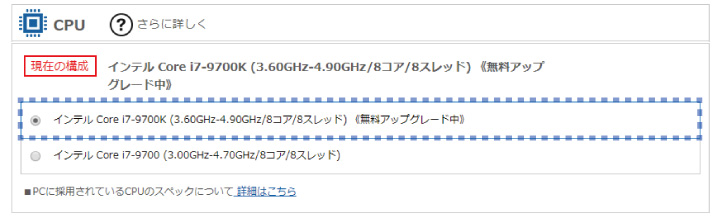
CPUは5000円くらいで変更が可能です。しかし、Core i7 9700(無印)とCore i7 9700K(K付き)の性能は、ハッキリ言って体感できるほどの違いはありません。
ベンチマークソフトでスコアを計測すると、たしかに差はありますが、人間の目で見て違いが分かるかと言うと微妙です。よって5000円を払ってまで変更する価値はほとんどないです。
ただし、無料アップグレードで変更できる場合は例外。タダで上位のCPUに変更できるのに、あえてそのままにしておくメリットはありません。無料アップグレードはしっかりと活用しておこう。
「CPUクーラー」は虎徹がおすすめ

ガレリアXFは標準で「静音パックまんぞくコース」と呼ばれる、120 mmファンの空冷クーラー(DeepCool製)が取り付けられています。
ファン口径が120 mmなので、Core i7を冷やすには特に問題はありません。ただ、使用環境や使い方によっては、割とギリギリなところ(85℃超え)までCPU温度が上昇することがたまにあります。
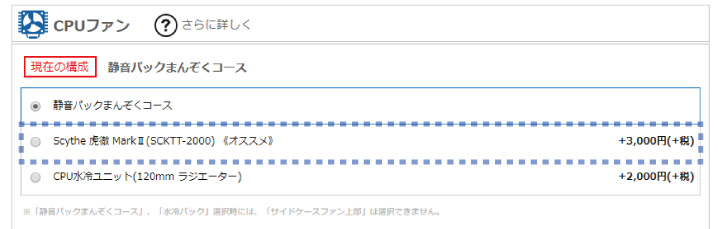
なので、予算が許すならプラス3000円で選べる「Scythe 虎徹 Mark II」にアップグレードしておくと安心。虎徹Mark IIも同じく120 mmサイズの空冷クーラーですが、冷却性能はかなり改善します。
実際にテストしたところ、CPUがCore i7なら問題なく冷やせます。とても3000円とは思えない冷却性能を見せるため、できればアップグレードしたいところです。
ガレリアXFの用途別カスタマイズ
ここからは、必須ではないけど「目的」によっては変更する価値のあるカスタマイズについて、順に説明します。
拡張性 & 安定性がほしいなら「電源」のアップグレード
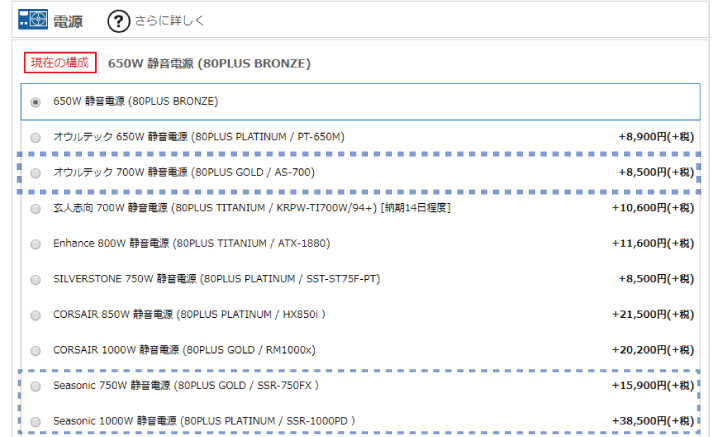
電源ユニットはそのままで十分です。ガレリアXFの消費電力に対して約2倍の容量の電源が使われているので、余裕は十分に確保されていて安定性にも問題ありません。
ただ、目的や用途によってはあえて電源ユニットをアップグレードする意味があります。
| 目的 | 方向性 | 具体例 |
|---|---|---|
| 将来パーツを増設するかも | 容量を増やす | 650 Wから700~850 Wなど |
| 信頼性を重視したい | 高品質な電源を | FSPやSeasonic製を選ぶ |
| 静音性を求めたい |
ガレリアのカスタマイズでは、プラス8500円の「AS-700」を選んでおけば間違いないです。それなりに手頃な価格なのに、容量はたっぷり700 Wあり、ピーク時の効率は90%超え。

電源ユニットの中堅メーカーFSPが製造している「AURUM S」シリーズの700 Wモデルが「AS-700」です。独自のカスタムICチップを使うことでシンプルな設計で仕上げ、日本メーカー製の個体コンデンサや、長寿命なFDB(流体軸受)ファンを採用することで、信頼性と耐久性を高めています。
電源のファンも静音性に優れています。予算にもっと余裕があり、更に信頼性を重視する場合はプラス15900~38500円の「SSR-750FX」や「SSR-1000PD」を選んでください。
Seasonic製の電源ユニットは極めて負荷耐性が高いのが特徴なので、ガレリアでゲームをする程度の使い方ではめったに壊れません。
ゲームを大量にインストールするならSSD増設
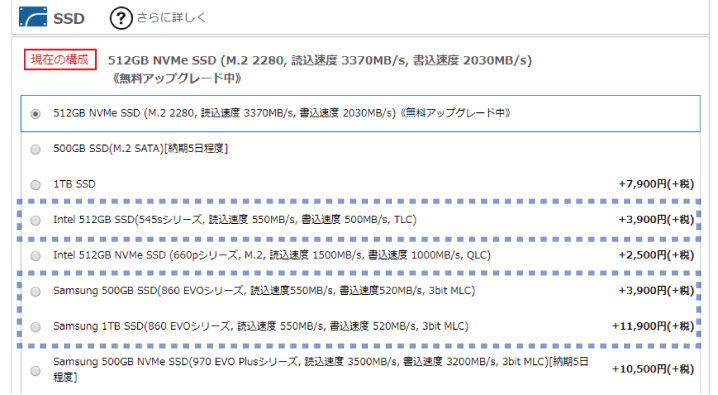
標準スペックでは500 GBのSSDが搭載されているので、最初のうちは問題ない容量です。しかし、すでにSteamアカウントを持っていて、有名なゲームタイトルを10個以上持っているならアップグレードしましょう。
最近のゲームは必要容量がどんどん肥大化していて、ゲーム1本で100 GBを超えることも珍しくないです。たとえばARK Survival Evolvedや、Red Dead Redemption 2は容量100 GB超えだったりします。
ゲーム実況や録画を大量に保存するなら「HDD増設」
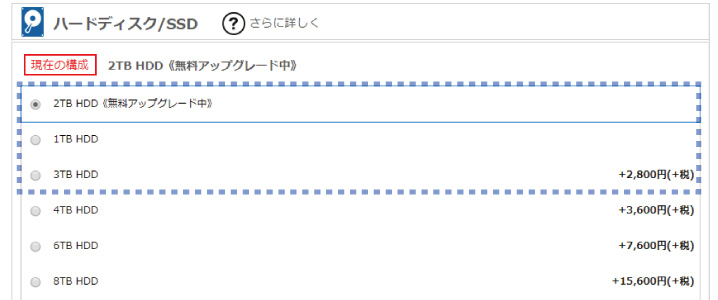
普通のゲーマーなら標準で入ってる2 TBで十分に足りますが、ゲーム実況配信でゲームプレイ動画を録画するとかなりのハイペースでHDDの容量を消費します。その場合は標準から3~4 TBくらいにアップグレードしたいです。
なお、6 TB以上はあまりオススメしません。考え方によって違いはあるかもしれないですが、8 TBを1台にするなら4 TBで2台に分けた方が、万が一にHDDが故障したときのダメージが小さいです。
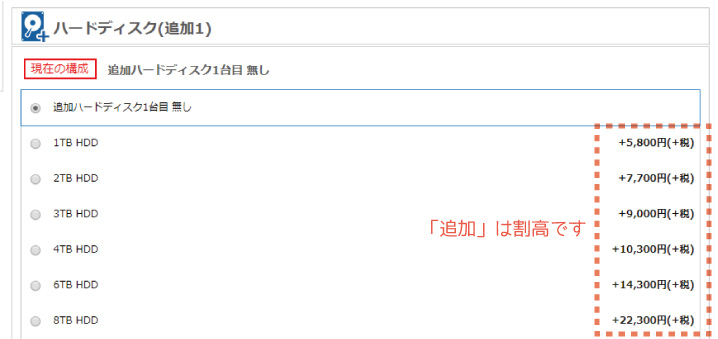
ガレリアのカスタマイズでは、HDDやSSDを新たに追加することが出来ます。しかし、容量アップと比較して一気に費用が高くなるので、追加はおすすめしません。自分でHDDを用意してセルフ増設する方が、安く済むし経験も得られて一石二鳥です。
増設用のおすすめなHDDを2つ紹介しておきます。低予算なら東芝DTシリーズ(日立グローバルストレージテクノロジーズ製)が無難に信頼性は高めです。信頼性を重視するならWD Ultrastarシリーズがベストです。
その他パーツやサービスは必要に応じて
| その他パーツ | |
|---|---|
| CPUグリス | Thermal Grizzly製グリスがおすすめ |
| 光学ドライブ | 必要なら足す |
| PCケース | そのままで問題なし |
| ケースファン | 標準で足りています |
| サイドパネル | 追加費用で変更するメリットはない |
| 5インチオープンベイ | 標準で足りる |
| 無線LAN | 必要なら足す |
その他のパーツは必要に応じてカスタマイズします。割と見落としがちなのは「DVDドライブ」や「無線LAN」です。どちらもガレリアには標準搭載されていないので、必要な人は追加するのを忘れないように。
ただ、最近のゲームはディスクではなくインターネット経由でダウンロードすることはほとんどです。無線LANもゲーマーで使っている人は少なく、よほどの事情がない限り有線LANでネットに接続しているはず。
よってDVDドライブや無線LANの必要性はかなり薄くなった感がありますね。

ケースファンの追加も特に必要ありません。ガレリアXFは最初から3つのケースファンが取り付けてあり、エアフローは十分に確保されています。あえて追加するメリットはほとんどないです。
| 追加サービス | |
|---|---|
| セーフティーサービス | 必要なし |
| 延長保証 | 3年に延長する価値はあります |
| バックアップサービス | 必要なし |
| セキュリティ対策 | 不要 |
| 下取りサービス | 不要なパソコンがあるなら使う |
| 初期設定をして出荷 | 必要と感じたら |
| 訪問設置サービス | 必要なし |
| データ復旧サービス | 必要なし |
サービスの追加は、ほとんど必要ないです。あえて追加する価値があるサービスは「パソコン延長保証」1つのみ。
ガレリアは通常1年保証が付属しますが、パソコン延長保証を使うと単に保証期間が3年に伸びるだけでなく、修理してほしいパソコンを自宅まで引き取りに来てくれるサービスが追加されます。もちろん、往復送料はドスパラ負担です。
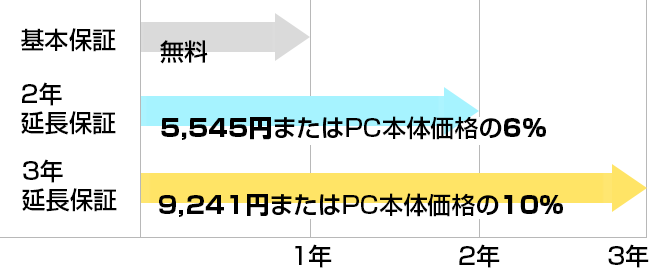
「パソコン延長保証」公式ページはこちら
費用は2年保証で本体価格の6%、3年では10%になります。高いように感じますが、万が一にも故障した場合のことを考えれば、決して割高といえるほどではなく、「安心料」として妥当な値段です。
パソコン延長保証以外のサービスは、内容の割には値段がイマイチなので無視して大丈夫。特に初期設定や、訪問設置サービスはボッタクリです。ガレリアの説明書を読みながらやれば、どちらも簡単に出来ますよ。
なお、ゲーミングPCの初期設定については、こちらの記事を参考にしてください。ぼくがゲーミングPCを検証する時に行っている設定まとめです。


※どうしても他のセキュリティソフトを入れたい人は、ロシア資本のセキュリティソフト「カスペルスキー」を検討してください。そしてトレンドマイクロ社製のソフトを避けてください。
ガレリアXFの推奨周辺機器
ゲーミングモニターの同時購入がおすすめ
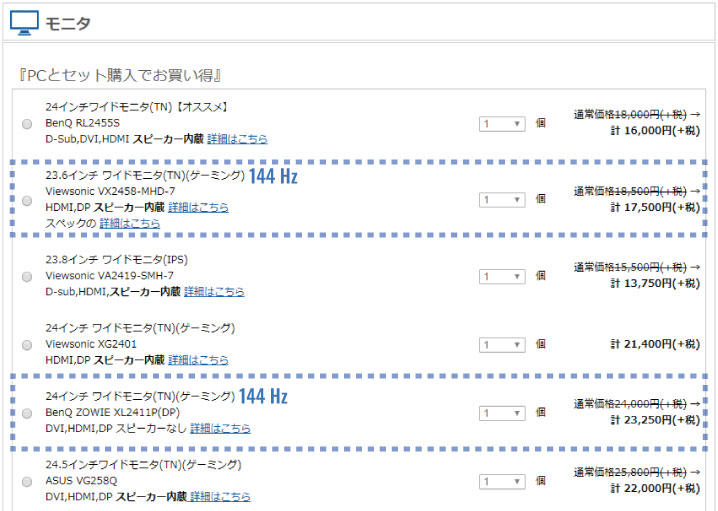
ガレリアXFは平均100 fps以上でゲームを動かせるので、せっかくならモニターも100 fps以上の映像をちゃんと表示できる「ゲーミングモニター」を用意しておきたいです。
とにかく安さで選ぶなら、ドスパラ限定の「Viewsonic VX2458」がベスト。約2万円で144 Hzに対応した高コスパモデルです。機能性はそれほどですが、とりあえず144 Hzにしたいという人向け。
144 Hzに加えて、ゲームで有利な機能性を求めるなら「BenQ XL2411P」を選んでください。暗所を見えやすくするBlack eQualizerや、彩度をコントロールするColor Vibranceなど。FPSゲームで有利な機能を搭載しています。
キーボードとマウスは欲しいモノがあれば
ゲーミングキーボードやマウスは、とても個人差の出やすい周辺機器です。そしてカスタマイズ画面から選べるラインナップには限りがあるので、まだ何を買うか決めていないなら、ここで買う必要はありません。
それでも、あえて個人的なおすすめを挙げるなら、
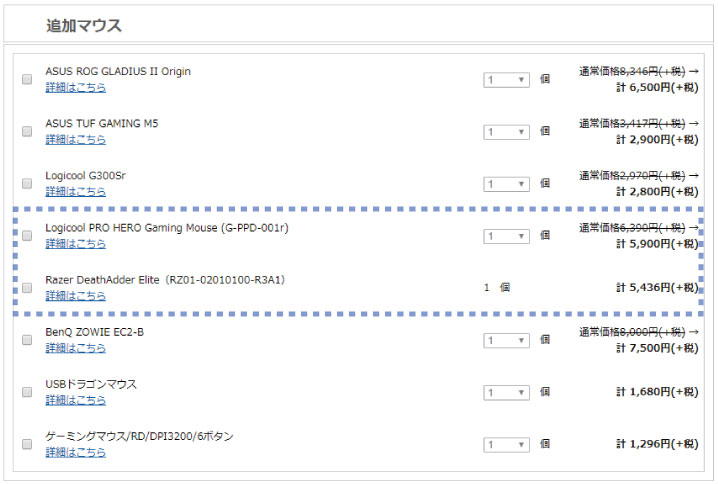
ゲーミングマウスは「Razer DeathAdder Elite」や「Logicool PRO HERO」が、やっぱり無難に良いモノです。
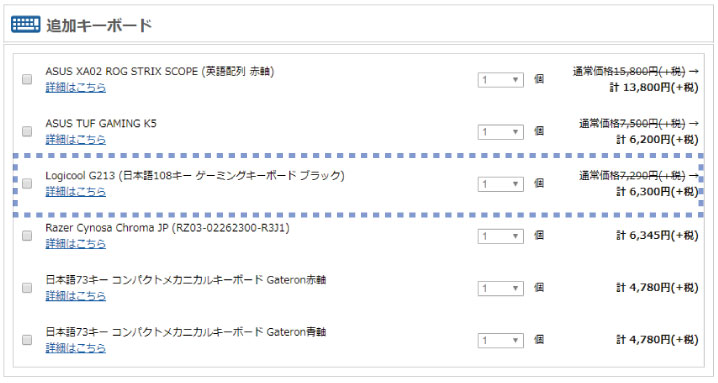
キーボードは6種類しか用意されていません。よって、この中でおすすめできるのは「Logicool G213」のみ。パームレスト付きで疲れにくく、マクロ機能もあり、値段の割にはよく出来たキーボードです。

ガレリアXFのカスタマイズ & 周辺機器まとめ
パーツのカスタマイズは主に3つ
メモリは必ず16 GB以上にアップグレードすること。CPUは無料アップグレード中なら、変更してください。CPUクーラーは予算が許すなら「虎徹Mark II」に変更をおすすめします。
以上の3つ以外のパーツは、必要に応じてカスタマイズすること。DVDドライブや無線LANは必要なら追加。ただし、ケースファンは標準のままで十分ですので、増やす必要はまったくありません。
なお、電源ユニットは標準スペックで特に問題はないですが、将来のパーツ増設にそなえるなど。ハッキリとした理由があるなら「AS-700」や「SSR-750FX」にアップグレードしてください。

サービスは「延長保証」のみ検討の余地あり
追加サービスのほとんどは、値段に見合った内容とは言えません。「パソコン延長保証」だけが、唯一価値のあるサービスです。
通常1年の保証期間が最大3年まで延長でき、故障したパソコンを引き取りに来てくれるサービス付き(送料はドスパラ負担)。やはりBTOの強みは、メーカー側が責任を取ってくれることなので、可能なら3年に延長したいです。
周辺機器はゲーミングモニターを
様々な周辺機器を同時に買うことができますが、基本的に同時購入するのはゲーミングモニターだけにしておき、マウスやキーボードはできれば店舗で実際に触ってから購入するのがベストです。
以上「ガレリアXFのおすすめカスタマイズと周辺機器を解説」について解説しました。




















 おすすめゲーミングPC:7選
おすすめゲーミングPC:7選 ゲーミングモニターおすすめ:7選
ゲーミングモニターおすすめ:7選 【PS5】おすすめゲーミングモニター
【PS5】おすすめゲーミングモニター NEXTGEAR 7800X3Dの実機レビュー
NEXTGEAR 7800X3Dの実機レビュー LEVEL∞の実機レビュー
LEVEL∞の実機レビュー GALLERIAの実機レビュー
GALLERIAの実機レビュー 【予算10万円】自作PCプラン解説
【予算10万円】自作PCプラン解説 おすすめグラボ:7選
おすすめグラボ:7選 おすすめのSSD:10選
おすすめのSSD:10選 おすすめの電源ユニット10選
おすすめの電源ユニット10選

 「ドスパラ」でおすすめなゲーミングPC
「ドスパラ」でおすすめなゲーミングPC

 やかもちのTwitterアカ
やかもちのTwitterアカ



もう一声頑張ってキーボードもドン
http://japanese.engadget.com/2017/09/19/realforce/